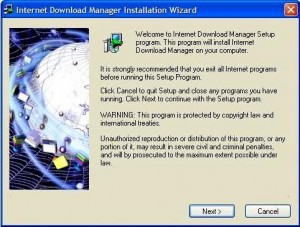Sau khi cài đặt chương trình, mở chức năng Site Grabber bằng một trong 2 cách: bấm vào biểu tượng Site Grabber trên thanh công cụ hoặc chọn Run Site Grabber trong thẻ Tasks.
Trong cửa sổ đầu tiên, bạn nhập địa chỉ của website cần sao lưu trong ô Start page/address. Trong phần Project template chọn chế độ sao lưu cho website, bao gồm:
- Custom Settings: thiết lập tùy chọn. Nếu bạn chọn chế độ này thì bạn sẽ tự tay thiết lập các chế độ tải về và sao lưu website ở các bước sau.
- All pictures of the website: chỉ sao lưu toàn bộ phần hình ảnh của website.
- Audio files of start page and from one next level: chỉ sao lưu toàn bộ file âm thanh của trang chủ và trang cấp 1 (ngay sau trang chủ).
- All video files of the website: chỉ sao lưu toàn bộ phần video của website.
- All files of the website except web pages and images: sao lưu toàn bộ thành phần của website (video, audio...) ngoại trừ các trang text và hình ảnh.
- The whole website: sao lưu toàn bộ website (kể cả các trang thứ cấp của nó). Đây là chế độ chiếm nhiều thời gian và dung lượng đĩa cứng nhất.
- Complete start page with all pictures, styles, and scripts for offline browsing: chỉ sao lưu toàn bộ trang chủ.
Nếu trang web yêu cầu điền thông tin đăng nhập thì bạn hãy đánh dấu chọn vào ô Use authorization và nhập phần username, password vào các ô tương ứng. Bạn cũng có thể bấm Advanced để có thêm một số tùy chọn đặc biệt. Sau cùng bấm Next để sang bước 2.
Trong bước 2 bạn sẽ thiết lập nơi lưu các thành phần của website tải về. Có 3 tùy chọn bao gồm:
- Every file to a folder according to IDM category of the file: lưu mỗi loại file vào thư mục như chỉ định của IDM, ví dụ IDM thường lưu các file nén vào My Documents\Downloads\ Compressed, lưu các file âm thanh vào My Documents\ Downloads\Music...
- All files to the folder associated with the following IDM category: tương tự tùy chọn đầu tiên nhưng bạn có thể thay đổi nơi lưu cho các định dạng file riêng biệt, không nhất thiết phải theo chế độ mặc định của IDM.
- All files to the following folder: lưu toàn bộ thành phần của website vào một thư mục duy nhất do bạn chỉ định. Nếu bạn chọn thêm chức năng Use original relative subfolders thì IDM sẽ lưu các thư mục con của website theo đúng thứ tự gốc trên máy chủ chứa website đó.
Bạn nên chọn luôn chức năng Convert the links in downloaded html files to the local files for offline browsing để bảo đảm trang web sau khi tải về có thể duyệt offline được ổn định. Sau cùng, bấm Next để sang bước 3.
Ở bước 3 bạn sẽ chọn cấp độ của trang thứ cấp kể từ sau trang chủ (start page) để sao lưu. Nếu chọn Explore the whole site (chức năng này sẽ được chọn mặc định nếu ở bước 1 bạn chọn chế độ lưu là The whole website) thì chương trình sẽ sao lưu toàn bộ trang chủ (cấp 0), các trang thứ cấp (cấp 1, 2... cho đến n). Điều này làm mất nhiều thời gian và dung lượng đĩa trống, trong khi nhiều trang thứ cấp có thể là không cần thiết.
Trường hợp này, bạn hãy chọn chế độ Explore the specified number of link levels để chỉ định chương trình chỉ sao lưu đến một cấp độ nào đó rồi ngừng. Bạn nhập số cấp độ muốn sao lưu kể từ sau trang chủ (start page) trong ô ... levels within the base site. Tùy loại website bạn muốn sao lưu mà chọn cho hợp lý, thông thường khoảng cấp 2-4 cho các website của một tổ chức, cấp 3-5 cho một tờ báo điện tử. Nhập cấp độ các trang thứ cấp của các website khác có link hiện diện trong trang bạn muốn lưu trong ô ... levels on other sites, thông thường là 0 để tránh mất thời gian, vì bạn có thể cũng chẳng quan tâm đến nội dung của các trang này.
Bạn nên đánh dấu chọn vào ô Ignore popup windows để không lưu các trang popup quảng cáo (nếu có). Ngoài ra ô Explore all sites within the main domain cho phép bạn lưu toàn bộ các trang web có cùng tên miền với trang web bạn muốn sao lưu, nếu link của các trang web này có hiện diện. Ví dụ trang web bạn muốn sao lưu là http://www.hcmiu.edu.vn thì chương trình sẽ sao lưu cả các trang web có tên miền .edu.vn nếu các trang web đó có link trong trang http://www.hcmiu.edu.vn. Chọn chức năng Process JavaScript nếu bạn muốn cho các ứng dụng có liên quan đến Java (nếu có) cũng được lưu, nhưng nếu không chắc chắn về mức độ an toàn của trang web muốn sao lưu thì không nên chọn chức năng này. Bạn có thể bấm Advanced để có thêm một số tùy chọn đặc biệt. Sau cùng, bấm Next để chuyển sang bước cuối cùng.
Trong bước 4 - bước cuối cùng, bạn sẽ chọn những định dạng file của website muốn tải về (nên để chế độ mặc định All files nếu muốn tải về toàn bộ). Để tiết kiệm dung lượng đĩa cứng và thời gian, bạn có thể chỉ định những định dạng file sẽ không được lưu trong mục Don’t download the following files (file types). Có thể bấm Add filter để bổ sung những định dạng khác chưa bao gồm trong chương trình.
Một số tùy chọn khác bạn có thể thiết lập trước khi kết thúc:
Search files in this site only: chỉ tìm kiếm và download những thành phần của website muốn sao lưu, không tìm kiếm ở những website khác có link nằm trong website bạn muốn lưu.
Hide duplicate files found in different locations: giấu những file trùng lặp ở những vị trí khác nhau, tránh việc ghi đè.
Start downloading all matched files at once: tiến hành song song việc tìm kiếm và download các file thành phần của trang web. Nếu bạn không chọn tùy chọn này thì chương trình sẽ chỉ liệt kê các file thành phần, sau đó bạn có thể chọn download những file cần thiết rồi bấm Start Downloading the checked files để bắt đầu quá trình lưu trang web về.
Bùi Quốc Bảo Lộc